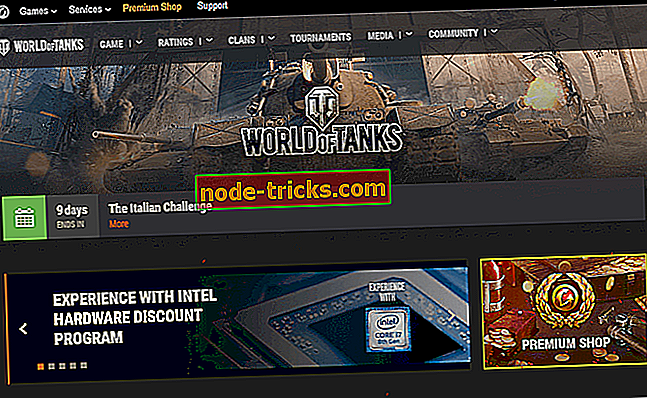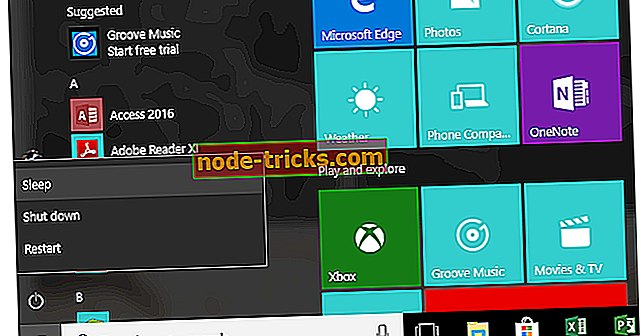Iată cum puteți remedia software-ul Conflict detectat eroare Steam
Steam este o platformă populară de distribuție digitală pentru achiziționarea și redarea de jocuri video, însă mulți utilizatori au raportat un mesaj detectat de software-ul Conflict . Una dintre erori citește astfel:
"O versiune incompatibilă a LavasoftTCPService.dll (în legătură cu Lavasoft Web Companion a fost detectată în interiorul procesului Steam."
"Vă sugerăm să actualizați sau să dezinstalați acest software dacă vă confruntați cu accidente sau încetiniri ale rețelei în timpul funcționării jocurilor Steam sau individuale".
Deoarece mulți utilizatori Steam se confruntă cu această problemă, am pus împreună acest ghid, inclusiv toate soluțiile posibile pentru a remedia această eroare pe computerele Windows.
Cum pot remedia software-ul Conflict detectat Eroare de aburi?
- Dezinstalați software-ul conflictual
- Rulați Malwarebytes AdwCleaner
- Rulați software-ul antivirus
- Resetați adaptorul de rețea
1. Dezinstalați software-ul conflictual
Cea mai bună estimare aici este că un anumit software creează un conflict cu procesul Steam care a dus la detectarea software-ului Conflict . În funcție de eroarea pe care o primiți, încercați să găsiți software-ul menționat (precum Lavasoft în exemplul de mai sus) și dezinstalați-l.
- Deschideți Panoul de control și accesați Programs and Features> Uninstall.

- Căutați Lavasoft sau orice alt software menționat de mesajul de eroare.
- Dacă nu găsiți software-ul Lavasoft în panoul de control, căutați orice alt program asemănător, cum ar fi WEN Companion, etc.
- Faceți clic pe Dezinstalare și reporniți computerul.
Alternativ, puteți utiliza un program de dezinstalare, cum ar fi IOBit Uninstaller, pentru a elimina complet toate urmele de Lavasoft de pe PC.
- Descărcați acum IObit Uninstaller PRO 7 gratuit
2. Rulați Malwarebytes AdwCleaner
Conflictul software detectat de eroare apare de obicei dacă aveți junkware pe PC. Uneori aceste aplicații nedorite pot interfera cu sistemul dvs. și pot conduce la diverse probleme.
Malwarebytes AdwCleaner este un instrument gratuit de eliminare care elimină toate urmele de programe nedorite și junkware de pe PC. Asigurați-vă că ați salvat și închis toate aplicațiile în desfășurare, deoarece programul va închide toate aplicațiile de fundal în timpul procesului de curățare.
- Descărcați AdwCleaner de pe site-ul oficial.
- Rulați programul de instalare și instalați aplicația.
- În fereastra Adwcleaner, faceți clic pe butonul Scanați acum .
- AdwCleaner va scana PC-ul și vă va afișa toate programele adware și junkware instalate pe PC.
- Treceți prin junkware-ul afișat dacă este necesar și faceți clic pe Clean & Repair (Reparare și reparații) pentru al elimina de pe PC.
- Când vi se solicită, selectați Clean & Restart later or Clean și Restart Now.
- Reporniți sistemul, iar eroarea este cel mai probabil rezolvată.
3. Rulați software-ul antivirus
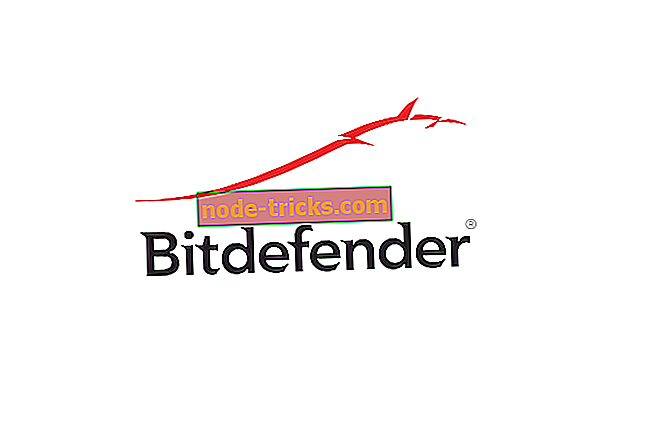
Bitdefender este unul dintre cele mai bune programe antivirus care va elimina usor spyware-ul, adware-ul si virusurile ascunse de pe computer.
- Obțineți acum copia dvs. Bitdefender Antivirus 2019
4. Resetați adaptorul de rețea
Unii utilizatori au raportat că conexiunea la internet nu funcționează din cauza erorii detectate de software-ul Conflict . Acest lucru se poate întâmpla deoarece adware-ul a modificat setările de rețea.
Puteți rezolva cu ușurință problema prin resetarea adaptorului de rețea prin Command Prompt.
- Apăsați tasta Windows și tastați Command Prompt în bara Cortana / Search.
- Faceți clic dreapta pe opțiunea Command Prompt și selectați Run as Administrator.
- Tastați următoarea comandă și apăsați pe Enter.
- netsh winsock resetare
- Închideți fereastra Prompt Command.
Lansați orice browser web și deschideți o pagină web pentru a vedea dacă este restabilită conectivitatea la Internet.
"O versiune incompatibilă a LavasoftTCPService.dll (legată de Lavasoft Web Companion) a fost detectată în interiorul procesului Steam" este cauzată de un program potențial nedorit (PUP) care ar fi putut să vă infecteze PC-ul în timpul unei sesiuni nesigure de navigare pe Internet sau după ce descărcați ceva de pe un site torrent.
Este întotdeauna recomandat să utilizați un antivirus, cum ar fi Bitdefender, pentru a vă menține PC-ul protejat de amenințări necunoscute. De asemenea, dacă ați cumpărat un PC nou, instalați întotdeauna sistemul de operare Windows pentru a elimina orice bloatware sau adware ascuns (deși rare) pentru a fi pe partea mai sigură.
Spuneți-ne dacă ați rezolvat oricare dintre soluții și dacă ați reușit să remediați software-ul Conflict detectat eroare Steam.